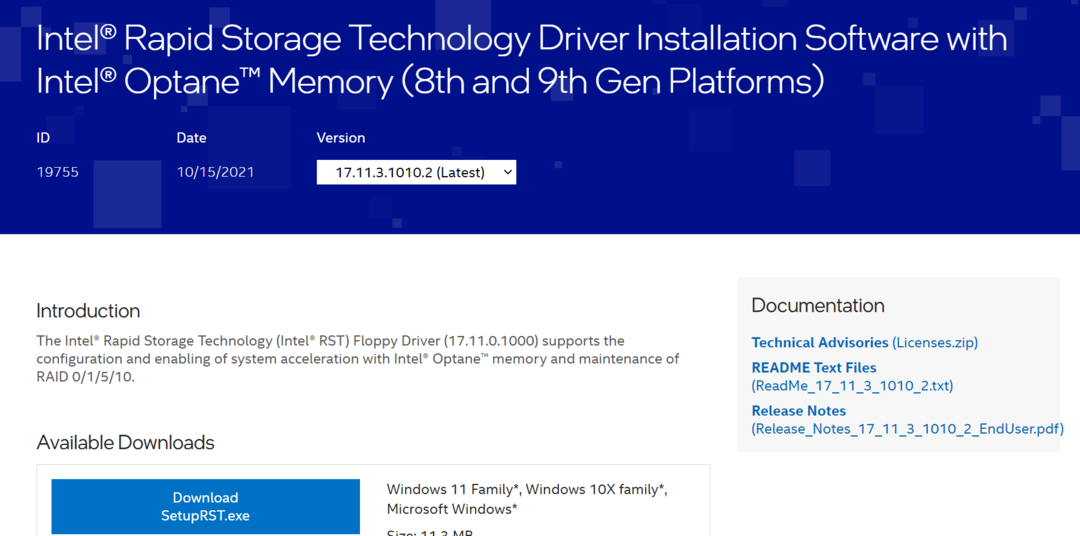- Ogni volta che installi o rimuovi qualcosa dal computer, accadono più cose. I file vengono copiati in posizioni diverse, le impostazioni vengono modificate, le modifiche al registro, ecc.
- In alcuni casi, messaggi come Errore durante l'applicazione delle trasformazioni mostrare per informare dei conflitti tra ciò che è sul computer e ciò che si intende fare. Usa questa guida per aiutarti.
- Se Windows Installer ti delude durante il processo, controlla il Sezione errori di Windows Installer per vedere cosa puoi fare al riguardo per restituirlo in uno stato incontaminato.
- Elimina i problemi di Windows seguendo qualsiasi guida dal Hub di risoluzione degli errori di Windows 10 trovato qui sul nostro sito web.

- Scarica lo strumento di riparazione PC Restoro che viene fornito con tecnologie brevettate (brevetto disponibile Qui).
- Clic Inizia scansione per trovare problemi di Windows che potrebbero causare problemi al PC.
- Clic Ripara tutto per risolvere i problemi che interessano la sicurezza e le prestazioni del tuo computer
- Restoro è stato scaricato da 0 lettori questo mese.
Il Errore durante l'applicazione delle trasformazioni messaggio di errore è uno che può apparire in Windows quando si tenta di aggiornare il software installato o disinstallare un programma.
Il messaggio di errore completo indica: Errore durante l'applicazione delle trasformazioni. Verificare che i percorsi di trasformazione specificati siano validi.
Di conseguenza, non è possibile installare un aggiornamento software o rimuovere un programma quando viene visualizzato quel messaggio di errore. Queste sono alcune delle potenziali correzioni per l'errore di trasformazione.
Come posso correggere l'errore durante l'applicazione delle trasformazioni in Windows 10?
- Disinstallare la versione precedente del software
- Registra nuovamente il programma di installazione di Windows
- Apri il programma Installa e disinstalla Risoluzione dei problemi
- Modifica il percorso delle trasformazioni
1. Disinstallare la versione precedente del software
Se la applicare le trasformazioni viene visualizzato un messaggio di errore durante l'aggiornamento del software, disinstallare prima la versione precedente.
Ad esempio, disinstallare il software Java attualmente installato se viene visualizzato il messaggio di errore durante l'installazione della versione Java più aggiornata.
Disinstallare il software con a programma di disinstallazione di terze parti, come IOBit Uninstaller, per rimuovere tutti gli avanzi del registro, il software in bundle e altro ancora. Questo è il vantaggio dell'utilizzo di IOBit Uninstaller.

- Scarica IOBit dalla pagina ufficiale.
- Apri il programma, lascialo scansionare e poi passa attraverso l'elenco di tutti i programmi installati. Seleziona quelli che desideri disinstallare e fai clic su Disinstalla pulsante in seguito.

- Nella finestra di conferma, assicurati di abilitare Rimuovere automaticamente i file residui. Si consiglia inoltre di creare un punto di ripristino prima della disinstallazione nel caso in cui qualcosa vada storto. Quindi controlla anche l'altra casella.

- Fare nuovamente clic su Disinstalla.
- Riavvia Windows prima di installare il software richiesto.
2. Registra nuovamente il programma di installazione di Windows
- La nuova registrazione di Windows Installer può correggere numerosi errori di installazione del software. Puoi registrare nuovamente Windows Installer premendo il tasto Windows + tasto di scelta rapida X.
- Selezionare Correre per aprire la finestra nell'istantanea direttamente sotto.

- Inserisci "msiexec /unregister" nella casella di testo di Esegui e premi il tasto ok pulsante.

- Quindi inserisci "msiexec /regserver" nella casella di testo e fai clic su ok opzione di nuovo.

Non riesci ad accedere a Windows Installer in Windows 10? Niente panico! Dai un'occhiata a questa guida per risolvere il problema!
3. Apri il programma Installa e disinstalla Risoluzione dei problemi
Lo strumento di risoluzione dei problemi di installazione e disinstallazione del programma è uno che risolve il software che non viene installato o disinstallato.
Poiché si tratta di uno strumento di risoluzione dei problemi che corregge le chiavi di registro per i dati di aggiornamento, potrebbe anche risolvere il problema applicare le trasformazioni errore.
Lo strumento di risoluzione dei problemi non è incluso in Windows 10, ma puoi salvarlo in una cartella facendo clic su Scarica pulsante acceso questa pagina.
Quindi fare clic su MicrosoftProgram_Install_and_Uninstall.meta per aprire la finestra nell'istantanea sottostante e premere il tasto Il prossimo pulsante per passare alla risoluzione dei problemi.

In alternativa, puoi installare uno strumento di risoluzione dei problemi di terze parti dal nostro nuovo elenco!
4. Modifica il percorso delle trasformazioni
Il Errore durante l'applicazione delle trasformazioni il problema è solitamente dovuto a un percorso di registro di trasformazione non valido per il software. Il messaggio di errore indica, Verificare che i percorsi di trasformazione specificati siano validi.
Questo è un grande indizio per risolverlo. Puoi aggiustare il applicare le trasformazioni errore modificando il percorso delle trasformazioni come segue.
- Apri Esegui con il tasto Windows + tasto di scelta rapida R.
- Inserisci "regedit" nella casella di testo di Esegui e premi Invio per aprire il Editor del Registro di sistema.

- Vai a HKEY_CLASSES_ROOTInstallerProducts nel registro.

- Quindi, fai clic con il pulsante destro del mouse su Prodotti nell'editor del registro e seleziona Trova per aprire la finestra di ricerca nello scatto direttamente sotto.

- Seleziona il chiavi, Valori e Dati caselle di controllo su quella finestra.
- Quindi inserisci il titolo del software che stai ricevendo Errore durante l'applicazione delle trasformazioni messaggio di errore per nella casella di ricerca.
- premi il Trova il prossimo pulsante. Questo troverà la chiave di registro per il software inserita come di seguito.

- Fare doppio clic su Trasforma per aprire la finestra Modifica stringa.

- Quindi elimina tutte le informazioni nella casella Dati valore e premi il pulsante ok pulsante.
- Se la applicare le trasformazioni messaggio di errore si apre quando si disinstalla il software, eliminare invece Transforms facendo clic con il pulsante destro del mouse e selezionando Elimina.
- Quindi chiudi il Editor del Registro di sistema finestra.
Lavorare con l'editor del registro di Windows è un incubo? Prova uno di questi strumenti di modifica del registro!
Una di queste correzioni potrebbe risolvere il problema Errore durante l'applicazione delle trasformazioni errore in modo da poter installare o rimuovere il software richiesto. Se hai ulteriori risoluzioni, condividile di seguito.
 Hai ancora problemi?Risolvili con questo strumento:
Hai ancora problemi?Risolvili con questo strumento:
- Scarica questo strumento di riparazione del PC valutato Ottimo su TrustPilot.com (il download inizia da questa pagina).
- Clic Inizia scansione per trovare problemi di Windows che potrebbero causare problemi al PC.
- Clic Ripara tutto per risolvere i problemi con le tecnologie brevettate (Sconto esclusivo per i nostri lettori).
Restoro è stato scaricato da 0 lettori questo mese.
Domande frequenti
Se stai cercando Aggiungi o rimuovi programmi nel menu Start e usarlo per disinstallare un programma non funzionerà, puoi usare a programma di disinstallazione di terze parti per forzare la disinstallazione di qualsiasi software.
Esegui un rapido processo di pulizia della disinstallazione manuale esplorando il File di programma cartella ed eliminando la cartella ad essa associata. Quindi rimuovere i collegamenti dal desktop e dal menu Start. Dovresti anche fare un scansione del registro e fai un po' di pulizia.
Fai clic su Start-> Esegui-> digita msconfig e premi OK. Nel Servizi scheda, Disattiva il programma di installazione di Windows, salva e torna e riattivalo se necessario e riavvia il computer. Quindi segui il passaggi nell'articolo per ulteriori indicazioni.